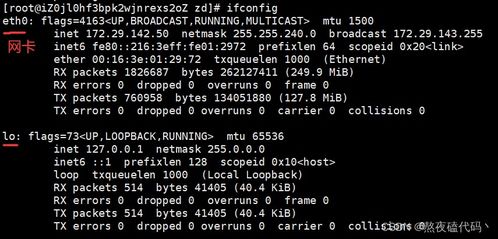用windows的记事本创建文件,Windows记事本轻松创建文件,掌握这些技巧更高效
在Windows系统中,您可以使用记事本创建和编辑文件。以下是在Windows记事本中创建文件的基本步骤:
1. 打开记事本: 点击“开始”按钮。 在搜索栏中输入“记事本”。 从搜索结果中选择“记事本”应用程序。
2. 创建新文件: 打开记事本后,您可以直接开始输入文本。 要保存新文件,点击“文件”菜单,然后选择“保存”。 在弹出的“另存为”对话框中,选择您希望保存文件的位置。 在“文件名”框中输入文件的名称,确保不包含任何非法字符,并指定文件的扩展名(例如.txt)。 点击“保存”按钮。
3. 编辑文件: 您可以继续在记事本中编辑文件,添加或删除文本。 如果需要,您可以再次保存文件以保存更改。
4. 打开现有文件: 如果您需要编辑一个已存在的文件,可以在记事本的“文件”菜单中选择“打开”。 在“打开”对话框中,导航到文件的保存位置,选择文件,然后点击“打开”。
请注意,记事本是一个简单的文本编辑器,不支持复杂的格式设置或富文本功能。如果您需要创建包含格式化文本、图像或其他媒体内容的文件,可能需要使用其他更高级的文本编辑器或文字处理软件。
Windows记事本轻松创建文件,掌握这些技巧更高效
在Windows操作系统中,记事本是一个简单易用的文本编辑工具,它可以帮助用户快速创建和编辑纯文本文件。无论是编写简单的笔记、代码还是制作简单的HTML页面,记事本都是一个不错的选择。本文将详细介绍如何使用Windows记事本创建文件,并提供一些实用技巧。
一、启动记事本
要使用记事本创建文件,首先需要启动它。以下是启动记事本的几种方法:
点击“开始”按钮,选择“所有程序” > “附件” > “记事本”。
在搜索框中输入“记事本”,然后按Enter键。
右键点击桌面空白处,选择“新建” > “文本文档”,然后重命名文件为“记事本.txt”。
二、创建新文件
启动记事本后,会自动打开一个名为“无标题 - 记事本”的新文件。您可以直接在编辑区域输入文本内容。
如果您想要创建一个新的空白文件,可以执行以下操作:
点击“文件”菜单。
选择“新建” > “文件”。
此时,记事本会打开一个新的空白文件,您可以在其中输入文本内容。
三、保存文件
完成文件编辑后,需要将其保存。以下是保存文件的方法:
点击“文件”菜单。
选择“保存”或“另存为”。
在弹出的对话框中,您可以设置以下内容:
文件名:输入文件名称。
保存类型:选择文件保存的格式,如“所有文件”。
保存位置:选择文件保存的路径。
四、设置文件编码
在保存文件时,您可以选择不同的编码格式,如ANSI、UTF-8等。以下是如何设置文件编码的方法:
点击“文件”菜单。
选择“另存为”。
在“编码”下拉菜单中选择所需的编码格式。
五、常用操作技巧
复制粘贴:使用Ctrl C和Ctrl V快捷键进行复制和粘贴。
剪切粘贴:使用Ctrl X和Ctrl V快捷键进行剪切和粘贴。
查找与替换:使用Ctrl F和Ctrl H快捷键进行查找和替换。
撤销操作:使用Ctrl Z快捷键撤销上一步操作。
缩放文本:使用Ctrl 加号( )和Ctrl 减号(-)调整文本缩放比例。
Windows记事本是一个简单易用的文本编辑工具,它可以帮助用户快速创建和编辑纯文本文件。通过本文的介绍,相信您已经掌握了使用记事本创建文件的方法和技巧。在实际应用中,您可以根据自己的需求灵活运用这些技巧,提高工作效率。